
PDF는 가장 많이 사용되고 안전한 파일 형식 중 하나입니다. 은행 영수증, 청구서 등은 일반적으로 PDF 형식으로 우리와 공유되었습니다. 그러나 암호로 보호된 PDF 파일을 발견할 때가 있습니다.
일부 PDF 파일은 암호로 암호화되어 있으며 문서를 보려면 매번 암호를 입력해야 합니다. 이것은 쉬운 과정이지만 많은 사용자를 짜증나게 할 수 있습니다. 다행히 PDF 문서에서 암호를 제거하고 시간을 절약할 수 있습니다.
PDF 파일을 안전한 위치나 폴더에 보관하는 경우 암호로 보호하는 것은 의미가 없습니다. 따라서 PDF 파일에서 암호를 제거하는 방법을 찾고 있다면 올바른 가이드를 읽고 있는 것입니다.
보여 주다
PDF 파일에서 암호를 제거하는 3가지 최상의 방법
이 기사에서는 PDF 파일에서 암호를 제거하는 몇 가지 가장 좋은 방법을 공유합니다. 확인해 봅시다.
1) 어도비 아크로뱃 프로 사용하기
음, Adobe Acrobat Pro는 PDF 파일을 처리하는 데 주로 사용되는 프리미엄 응용 프로그램입니다. Adobe Acrobat Pro를 사용하면 PDF 파일을 쉽게 보고, 편집하고, 암호로 보호할 수 있습니다.
이 유료 응용 프로그램을 사용하여 PDF 파일에서 암호를 제거할 수도 있습니다. 여기 당신이해야 할 일이 있습니다.
1. 먼저 Adobe Acrobat Pro에서 암호로 보호된 PDF 파일을 열고 암호를 입력하여 봅니다.
2. 이제 왼쪽 사이드바에서 잠금 아이콘을 클릭하고 보안 설정에서 권한 세부사항을 클릭하십시오.
3. 문서 속성 대화 상자가 열립니다. 보안 방법에서 보안 없음을 선택하고 확인 버튼을 클릭합니다.
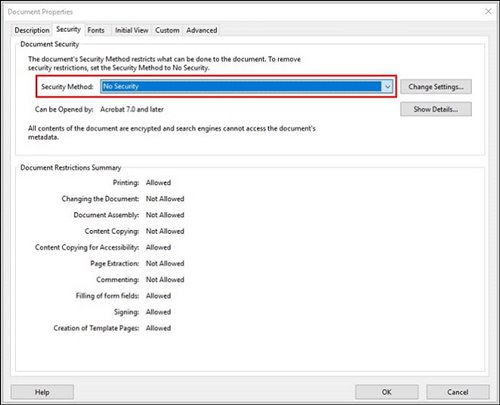
4. 암호가 제거됩니다. 다음으로 파일 > 저장을 클릭하여 변경 사항을 저장해야 합니다.
그게 다야! 완료되었습니다. 이렇게 하면 PDF 파일의 암호화가 제거됩니다. PDF 문서를 보기 위해 더 이상 암호를 입력할 필요가 없습니다.
2) 구글 크롬 사용하기
Adobe Acrobat DC 또는 Pro를 구입하지 않으려면 Google Chrome 웹 브라우저를 사용하여 PDF 문서 암호를 제거할 수 있습니다.
Chrome 브라우저에서 PDF 파일을 열고 새 PDF로 인쇄해야 합니다. 이렇게 하면 Chrome에서 비밀번호로 보호된 PDF를 새 문서에 저장합니다. PDF 사본에는 암호가 없습니다.
그러나 이 방법은 암호로 보호된 PDF에 인쇄 제한이 없는 경우에만 작동합니다. 여기 당신이해야 할 일이 있습니다.
1. 먼저 비밀번호로 보호된 PDF 문서를 마우스 오른쪽 버튼으로 클릭하고 연결 프로그램 > Google 크롬을 선택합니다.
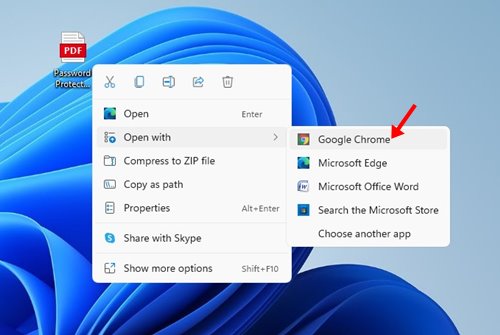
3. 이제 키보드에서 CTRL + P 키를 누릅니다.
4. 이제 기본 인쇄에서 PDF로 저장 또는 Microsoft PDF로 인쇄 옵션을 선택합니다.
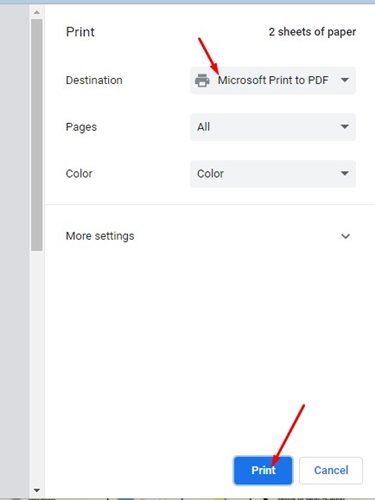
5. 이제 새 PDF의 이름과 위치를 제공합니다.
그게 다야! 완료되었습니다. 이제 방금 생성한 PDF 파일의 복사본을 엽니다. 암호를 입력하라는 메시지가 표시되지 않습니다.
3) iLovePDF 사용
음, iLovePDF는 PDF 병합, PDF 분할, PDF 압축 및 PDF 파일 변환을 허용하는 웹 기반 PDF 편집기입니다. 또한 PDF 파일의 잠금을 해제할 수 있는 도구가 있습니다.
iLovePDF를 사용하면 PC에서 PDF 암호 보안을 쉽게 제거할 수 있습니다. iLovePDF를 사용하여 PDF 암호를 제거하는 방법은 다음과 같습니다.
1. 우선 즐겨 사용하는 웹 브라우저를 열고 다음을 엽니다. 웹 페이지.
2. 이제 PDF 파일 선택 옵션을 클릭하고 비밀번호로 보호된 PDF 파일을 업로드하십시오.
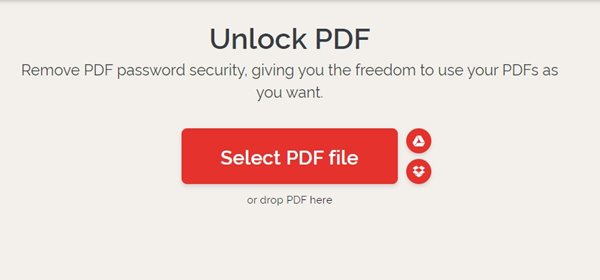
3. 완료되면 PDF 잠금 해제 옵션을 클릭합니다.
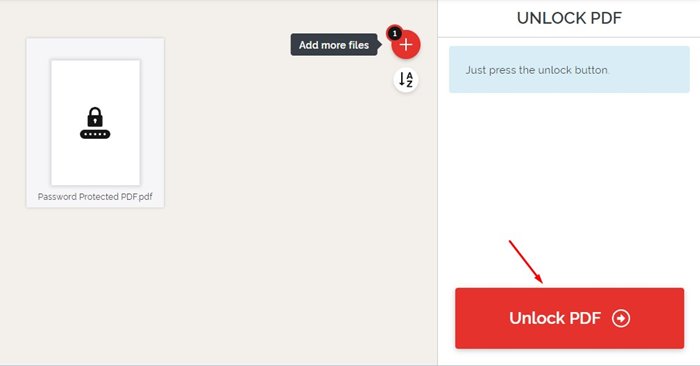
4. 이제 웹 도구가 PDF 파일의 잠금을 해제할 때까지 기다리십시오. 잠금이 해제되면 잠금 해제된 PDF 파일을 다운로드할 수 있습니다.
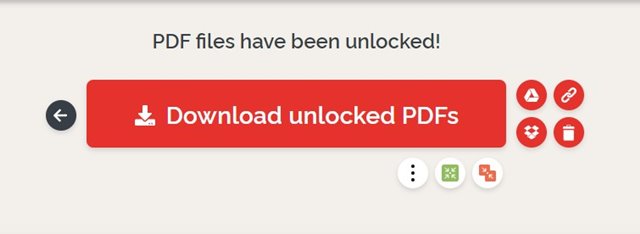
그게 다야! 완료되었습니다. 이것이 iLovePDF를 사용하여 PDF 파일에서 암호를 제거하는 방법입니다.
이 세 가지 방법을 사용하여 PDF 파일에서 암호를 제거할 수 있습니다. 이 기사가 도움이 되었기를 바랍니다! 친구들에게도 공유해주세요. 이와 관련하여 의문 사항이 있으면 아래 의견란에 알려주십시오.
